Poznámka: Tento článek svou práci splnil a brzy zmizí. Abychom předešli strastem s hláškou „Stránka nebyla nalezena“, odebíráme odkazy, o kterých víme. Pokud jste na tuto stránku vytvořili nějaké odkazy, odeberte je prosím. Společně tak zajistíme lepší orientaci na webu.
Pokud jsou pro doplněk nástroje Učení pro OneNote 2016 a 2013 k dispozici nové aktualizace, zobrazí se tlačítko Aktualizovat na kartě nástroje Učení v OneNote. Pokud ho uvidíte, vyberte Aktualizovat a postupujte podle zobrazených pokynů.
Zjištění vaší verze
Pokud si nejste jistí, jestli používáte nejnovější verzi doplňku Výukové nástroje:
-
Na kartě Výukové nástroje vyberte Nápověda a odeslání názoru.
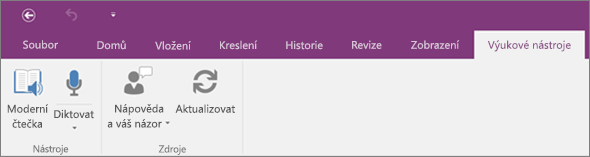
-
Vyberte Informace. V dialogovém okně zkontrolujte verzi.
-
Porovnejte číslo svojí verze s aktuální verzí uvedenou v poznámkách k verzi doplňku Výukové nástroje.
Pokud nemáte nejnovější verzi nebo nevidíte možnost Informace, zavřete OneNote a znovu ho otevřete. Po restartování by se měla ve OneNotu zobrazit možnost Aktualizovat pro doplněk Výukové nástroje.










